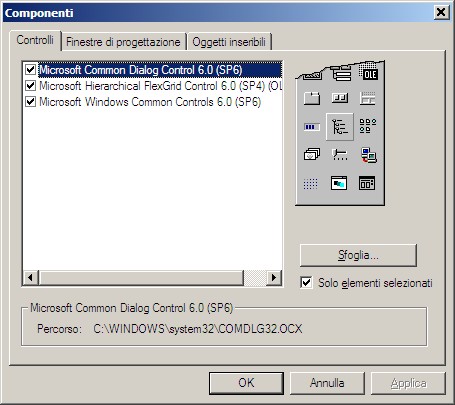www.narcisivalter.it
Visual Basic
Gestione Cineteca (DataMovie)
Translate Page
GESTIONE CINETECA (DataMovie)
Programma realizzato e testato su sistema operativo Windows XP. Tuttavia sembra funzionare perfettamente anche su sistema operativo Windows 7 Ultimate SP1.
IL PROGRAMMA [ TORNA ALL'INIZIO ]
Programma realizzato nel 2004 e perfezionato nello stesso anno: attualmente alla versione 1.0.42 ma in fase di ulteriore modifiche (inserimento immagine, Schedario a video e altre).
(La finestra seguente è visualizzabile cliccando sul punto interrogativo (?) presente nella barra dei menù.

Cercherò di fare una descrizione sintetica e completa: per le eventuali mancanze non dovrebbero esserci problemi in quanto l'uso del programma è abbastanza semplice ed intuitivo.
DataMovie è un programma che gestisce i titoli dei film della nostra cineteca. Questo programma è stato ripreso in buona parte dal programma WinMail: molte delle finestre e dei pulsanti, infatti, sono uguali e hanno le medesime funzioni.
Il programma possiede molte opzioni di ricerca e altrettante per l'ordinamento dell'archivio.
All'avvio apparirà una videata molto simile alla seguente:

L'applicazione può memorizzare molte informazioni, come visibile dalla finestra Nuovo Titolo(visualizzabile dopo aver cliccato sul pulsante ![]() situato in basso sulla videata principale):
situato in basso sulla videata principale):
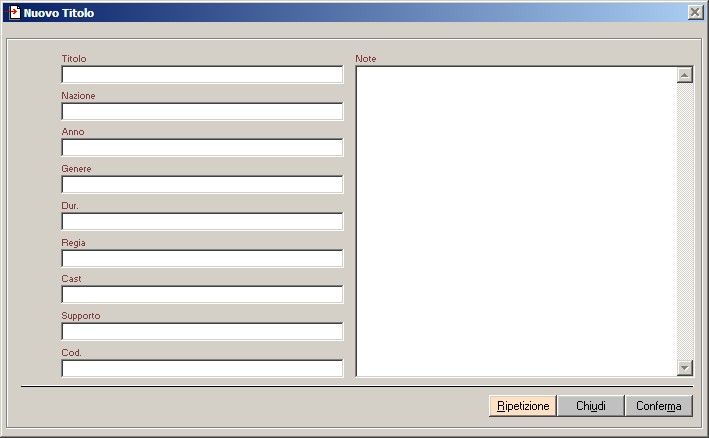
Il pulsante ![]() è utile nel caso di inserimenti con dati ripetitivi (ad esempio, un gruppo di film di uno stesso regista oppure memorizzati su uno stesso supporto): una volta selezionate le ripetizioni, ad ogni nuovo titolo, i relativi campi saranno automaticamente riempiti con i valori dell'ultima scheda creata.
è utile nel caso di inserimenti con dati ripetitivi (ad esempio, un gruppo di film di uno stesso regista oppure memorizzati su uno stesso supporto): una volta selezionate le ripetizioni, ad ogni nuovo titolo, i relativi campi saranno automaticamente riempiti con i valori dell'ultima scheda creata.
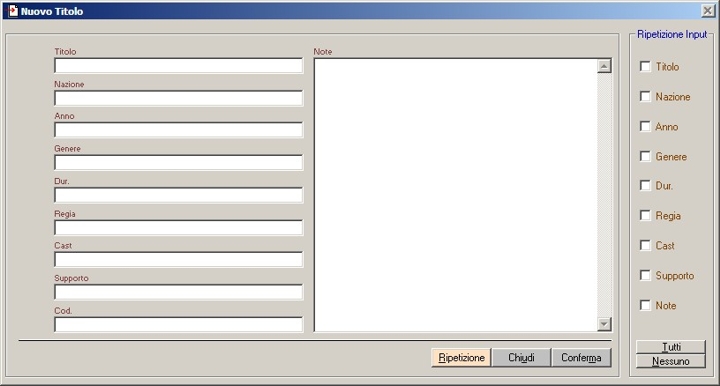
La finestra Modifica Titolo è praticamente simile alla precedente:
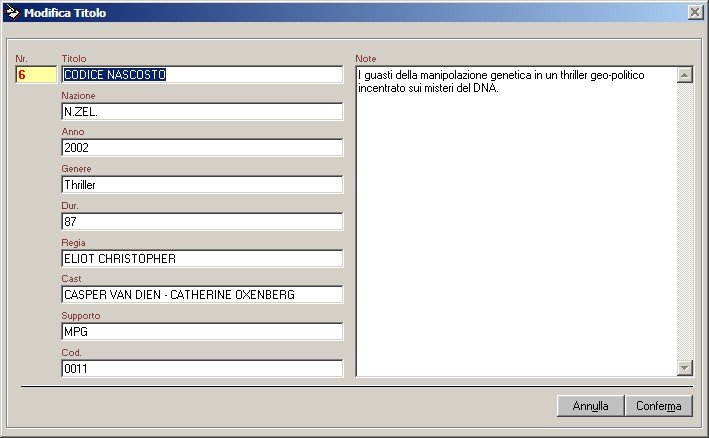
Per modificare la scheda di un titolo, selezionarlo prima sulla griglia e poi cliccare sul pulsante ![]() (Modifica) situato in basso sulla videata principale.
(Modifica) situato in basso sulla videata principale.
Per eliminare un titolo, selezionarlo prima sulla griglia e poi cliccare sul pulsante ![]() (Cancella) sempre situato in basso sulla videata principale: per la cancellazione, è possibile utilizzare anche la selezione multipla.
(Cancella) sempre situato in basso sulla videata principale: per la cancellazione, è possibile utilizzare anche la selezione multipla.
MENÙ FILE [ TORNA ALL'INIZIO ]
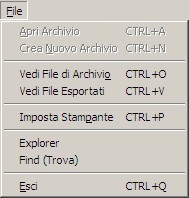
La voce Vedi File di Archivio è utile per aprire la cartella che contiene tutti gli archivi mentre la voce Vedi File Esportati consente di visualizzare la cartella dove sono presenti tutti gli eventuali file txt esportati.
Le altre voci del Menù File sono abbastanza intuitive.
MENÙ ARCHIVIO [ TORNA ALL'INIZIO ]
Nel Menù Archivio sono presenti le azioni che hanno effetto sull'intero file MDB.
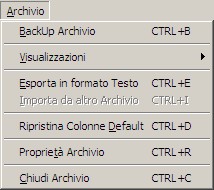
La voce Backup Archivio consente di avviare il backup del database (vedi Menu Opzioni)
La voce Esporta in formato Testo è utile per esportare l'intero archivio in un file TXT:
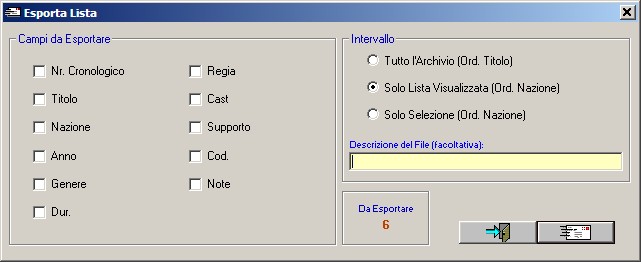
Con la voce Ripristina Colonne Default possiamo riportare la larghezza delle colonne a quella predefinita di default.
La voce in grigio Importa da altro Archivio è in fase di progettazione e sarà pienamente funzionante nelle prossime versioni del programma.
Scegliendo Proprietà Archivio sarà visualizzata una finestra con tutte le informazioni più importanti del file MDB su cui si sta lavorando.
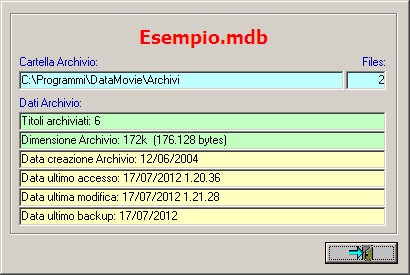
MENÙ ARCHIVIO -> VISUALIZZAZIONI [ TORNA ALL'INIZIO ]
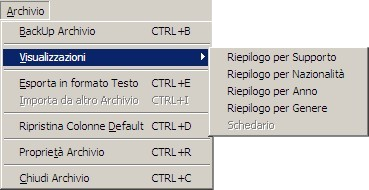
Le 4 voci del menù consentono di aprire ciascuna una finestra di riepilogo generale per tipo (ad esempio, scegliendo Riepilogo per Supporto, sarà visualizzata la lista che riporta il numero totale dei titoli divisi per il tipo di supporto).
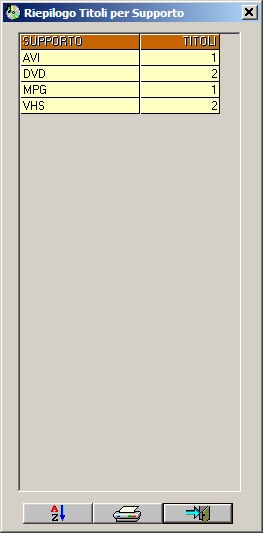
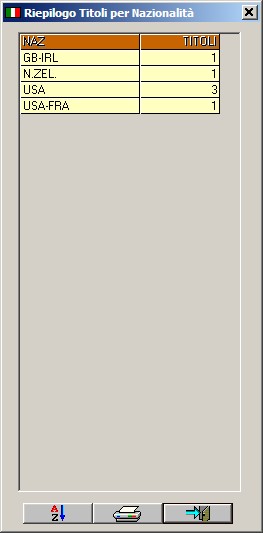
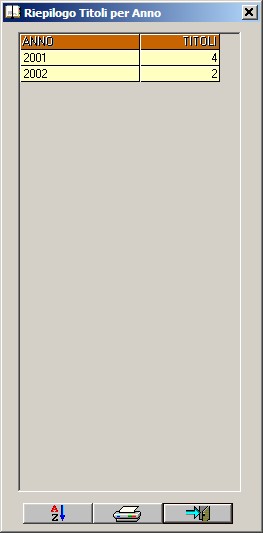

In queste finestre è possibile cambiare l'ordinamento e/o stampare la lista.
MENÙ OPZIONI [ TORNA ALL'INIZIO ]
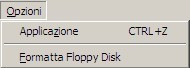
La voce Formatta Floppy Disk è chiaramente utile per la formattazione di un Floppy-Disk. Quando si seleziona Applicazione, il programma visualizza la finestra delle Opzioni Applicazione le cui voci sono molto intuitive:
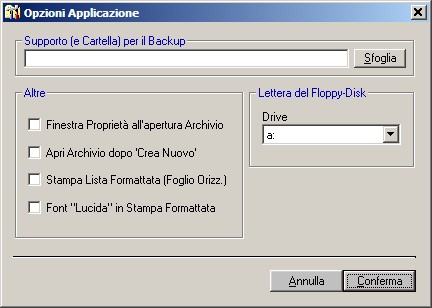
LE STAMPE [ TORNA ALL'INIZIO ]

Cliccando sul pulsante a sinistra ![]() , appare la seguente finestra per mezzo della quale possiamo stampare l'intera lista dei film o parte di essa avendo anche l'opportunità di selezionare quali dati inviare alla stampante:
, appare la seguente finestra per mezzo della quale possiamo stampare l'intera lista dei film o parte di essa avendo anche l'opportunità di selezionare quali dati inviare alla stampante:
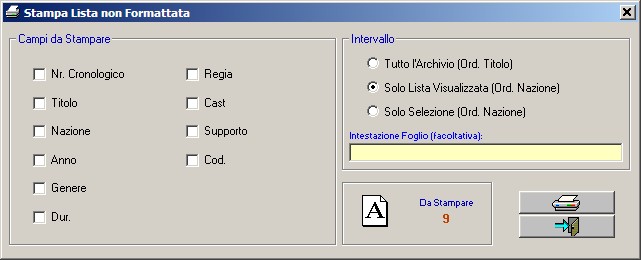
Cliccando sul pulsante a destra ![]() , verrà stampata la scheda del film correntemente selezionato sulla griglia della videata principale.
, verrà stampata la scheda del film correntemente selezionato sulla griglia della videata principale.
LE RICERCHE [ TORNA ALL'INIZIO ]

Per effettuare una ricerca all'interno dell'archivio, è necessario impostare inizialmente il Campo per le Ricerche e poi cliccare sul pulsante Ricerca ![]() : nella finestra successiva dovrà essere inserita la stringa (anche parziale) da cercare.
: nella finestra successiva dovrà essere inserita la stringa (anche parziale) da cercare.
Cliccando sul pulsante ![]() si effettuerà la ricerca diretta di un singolo film digitandone il suo numero cronologico.
si effettuerà la ricerca diretta di un singolo film digitandone il suo numero cronologico.
Cliccando sui pulsanti della sezione Ricerca per Iniziale, saranno visualizzati tutti i film che iniziano con una determinata lettera (o con un numero) ma sempre in accordo con quanto selezionato nella sezione Campo per le Ricerche.
Per annullare tutti i filtri e ripristinare la completa visualizzazione di tutti i titoli, cliccare sul pulsante ![]() .
.
DOWNLOAD [ TORNA ALL'INIZIO ]
Per scaricare il file di installazione, cliccare sul link che appare più in basso (a destra dell'icona DOWNLOAD). Una volta decompresso, eseguire il file "setup.exe" per installare il programma sul PC.
Per tutte le altre richieste utilizzate la sezione COMMENTI.
Utenti AVAST Antivirus - Se il programma di installazione non dovesse avviarsi, disattivate temporaneamente la protezione Avast ed avviate la procedura di installazione. Successivamente, per avviare il programma, è necessario anche aggiungere il nome del suo eseguibile (DataMovie.EXE) all'elenco delle esclusioni di Avast (Impostazioni->Esclusioni).
|
|
NOTE [ TORNA ALL'INIZIO ]
Il programma usa 7 Riferimenti e 3 Componenti della libreria di Visual Basic: